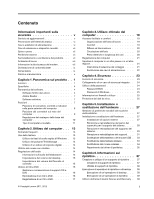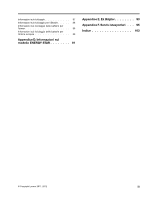Lenovo ThinkCentre Edge 71z (Italian) User Guide
Lenovo ThinkCentre Edge 71z Manual
 |
View all Lenovo ThinkCentre Edge 71z manuals
Add to My Manuals
Save this manual to your list of manuals |
Lenovo ThinkCentre Edge 71z manual content summary:
- Lenovo ThinkCentre Edge 71z | (Italian) User Guide - Page 1
Guida per l'utente ThinkCentre Edge Tipi di macchina: 5068, 7558 e 7567 - Lenovo ThinkCentre Edge 71z | (Italian) User Guide - Page 2
seguente documentazione: "Informazioni importanti sulla sicurezza" a pagina v e Appendice A "Informazioni particolari" a pagina 81. Terza edizione (Giugno 2012) © Copyright Lenovo 2011, 2012. NOTA SUI DIRITTI LIMITATI: se i dati o il software sono distribuiti in base alle disposizioni che regolano - Lenovo ThinkCentre Edge 71z | (Italian) User Guide - Page 3
un CD o DVD 17 © Copyright Lenovo 2011, 2012 Capitolo 3. Utilizzo ottimale del 20 Circolazione dell'aria 20 Prese elettriche e lunghezza dei cavi . . . . 20 24 Password BIOS 24 Password di Windows 25 Sostituzione del mouse wireless 34 Reperimento dei driver di periferica . . . . Recovery . 39 i - Lenovo ThinkCentre Edge 71z | (Italian) User Guide - Page 4
BIOS da disco . . . . 49 Aggiornamento (flash) del BIOS dal sistema operativo 50 Capitolo 9. Prevenzione dei problemi 51 Aggiornamento del computer 51 Reperimento dei driver Guida per l'utente ThinkCentre Edge Problemi audio 59 74 Lenovo Solution Center 74 Lenovo ThinkVantage Toolbox 75 PC- - Lenovo ThinkCentre Edge 71z | (Italian) User Guide - Page 5
riciclaggio delle batterie per Unione europea 89 Appendice D. Informazioni sul modello ENERGY STAR 91 Appendice E. Ek Bilgiler 93 Appendice F. Servis istasyonlari . . . 95 Indice 103 © Copyright Lenovo 2011, 2012 iii - Lenovo ThinkCentre Edge 71z | (Italian) User Guide - Page 6
iv Guida per l'utente ThinkCentre Edge - Lenovo ThinkCentre Edge 71z | (Italian) User Guide - Page 7
importanti sulla sicurezza ATTENZIONE: Prima di utilizzare questo manuale, accertarsi di leggere e comprendere tutte le informazioni richiederne una versione PDF sul sito Web di supporto Lenovo® all'indirizzo http://www.lenovo.com/support. Sul sito Web di supporto Lenovo sono inoltre disponibili la - Lenovo ThinkCentre Edge 71z | (Italian) User Guide - Page 8
punto della scheda di alimentazione. Non utilizzare cavi danneggiati o i cui contatti elettrici presentino dei segni di corrosione o di surriscaldamento sulle estremità. vi Guida per l'utente ThinkCentre Edge - Lenovo ThinkCentre Edge 71z | (Italian) User Guide - Page 9
, l'adattatore di alimentazione ed altri accessori producono calore durante la consueta attività. Il contatto prolungato con il corpo potrebbe causare disagio e, potenzialmente, delle ustioni. © Copyright Lenovo 2011, 2012 vii - Lenovo ThinkCentre Edge 71z | (Italian) User Guide - Page 10
sulla sicurezza del modem ATTENZIONE: Per ridurre il rischio di incendio, utilizzare solo cavi di linea di comunicazione N. 26 AWG o maggiori viii Guida per l'utente ThinkCentre Edge - Lenovo ThinkCentre Edge 71z | (Italian) User Guide - Page 11
L'utilizzo di controlli, regolazioni o l'esecuzione di procedure non descritte nel presente manuale possono provocare l'esposizione a radiazioni pericolose. PERICOLO Alcuni prodotti laser contengono un alimentatore o di qualsiasi parte con la seguente etichetta. © Copyright Lenovo 2011, 2012 ix - Lenovo ThinkCentre Edge 71z | (Italian) User Guide - Page 12
utilizzare detergenti che contengano materiale infiammabile per pulire il computer. Spruzzare il detergente su un panno morbido e passarlo sulle superfici del computer. x Guida per l'utente ThinkCentre Edge - Lenovo ThinkCentre Edge 71z | (Italian) User Guide - Page 13
fornisce informazioni su funzioni, specifiche, programmi software forniti da Lenovo e posizioni di connettori, componenti, parti sulla scheda di sistema System Summary per visualizzare le informazioni. • In ambiente Windows, fare clic su Start, fare clic con il pulsante destro del mouse su Computer - Lenovo ThinkCentre Edge 71z | (Italian) User Guide - Page 14
clic su Start ➙ Pannello • Controller Ethernet da hardware del POST (Power-On Self-Test supportate di uscire dalla modalità Sospensione o Ibernazione. • Windows Management Instrumentation (WMI) Windows Management Instrumentation è un insieme di estensioni del modello di driver Windows ThinkCentre Edge - Lenovo ThinkCentre Edge 71z | (Italian) User Guide - Page 15
accensione POP (power-on password), Windows XP Professional SP 3 1. I sistemi operativi elencati di seguito sono in corso di certificazione o verifica per la compatibilità al momento della stampa della presente pubblicazione. Successivamente alla pubblicazione del manuale, è possibile che Lenovo - Lenovo ThinkCentre Edge 71z | (Italian) User Guide - Page 16
mm Profondità: 71,5 mm Lenovo ThinkVantage Tools Il programma Lenovo ThinkVantage® Tools offre all'utente ad un host di fonti di informazioni e fornisce un accesso rapido a vari strumenti, per consentire l'esecuzione di operazioni in modo più semplice e sicuro. 4 Guida per l'utente ThinkCentre Edge - Lenovo ThinkCentre Edge 71z | (Italian) User Guide - Page 17
Power Manager ThinkVantage Rescue and Recovery® Controlli alimentazione Ripristino e backup migliorati ThinkVantage System Update Aggiornamento e driver Communications Utility Video conferenza View Manager Layout schermo Lenovo disco fisso e di Windows. L'autenticazione don impronte digitali - Lenovo ThinkCentre Edge 71z | (Italian) User Guide - Page 18
Start ➙ Tutti i programmi ➙ Lenovo ThinkCentre® Edge. Tramite il programma ThinkVantage Power Manager, è possibile modificare le proprie impostazioni di alimentazione per ottenere l'equilibrio ottimale tra le prestazioni del sistema e il risparmio energetico. ThinkVantage Rescue and Recovery - Lenovo ThinkCentre Edge 71z | (Italian) User Guide - Page 19
installando pacchetti software (applicazioni ThinkVantage, driver di periferiche, aggiornamenti BIOS e altre applicazioni di terze parti). documenti PDF. Software antivirus Il computer viene fornito con un software antivirus che consente di rilevare ed eliminare eventuali virus. La Lenovo fornisce - Lenovo ThinkCentre Edge 71z | (Italian) User Guide - Page 20
, uno scanner o una stampante. Se si dispone di più di sei periferiche USB, è possibile acquistare un hub USB da utilizzare per collegarle. 8 Guida per l'utente ThinkCentre Edge - Lenovo ThinkCentre Edge 71z | (Italian) User Guide - Page 21
con azionamento diretto o altre periferiche che utilizzano un connettore DisplayPort. Connettore Ethernet Utilizzato per collegare un cavo Ethernet per una rete LAN (local area network). Nota: per utilizzare il computer secondo i limiti FCC di classe B, utilizzare un cavo Ethernet di categoria - Lenovo ThinkCentre Edge 71z | (Italian) User Guide - Page 22
verticale; in caso contrario, il computer potrebbe non essere stabile e cadere. 32° 11° Figura 3. Regolazione del sostegno della base del computer 10 Guida per l'utente ThinkCentre Edge - Lenovo ThinkCentre Edge 71z | (Italian) User Guide - Page 23
Tipo di computer e modello L'etichetta indicante il tipo di computer e il modello identifica il computer. Quando si contatta l'assistenza tecnica Lenovo, il tipo e il modello del computer consentono ai tecnici del supporto di identificare il computer e fornire un servizio più rapido. Di seguito è - Lenovo ThinkCentre Edge 71z | (Italian) User Guide - Page 24
12 Guida per l'utente ThinkCentre Edge - Lenovo ThinkCentre Edge 71z | (Italian) User Guide - Page 25
dischi di ripristino del prodotto al Centro di assistenza clienti Lenovo. Per informazioni su come contattare il Centro assistenza clienti, vedere dal logo Windows. Quando si preme uno di questi tasti, viene visualizzato il menu Start di Windows. Lo stile del logo Windows varia a seconda - Lenovo ThinkCentre Edge 71z | (Italian) User Guide - Page 26
il lettore di impronte digitali, fare clic su Start ➙ Tutti i programmi ➙ Lenovo ThinkVantage Tools ➙ Lettore di impronte digitali. funzione delle proprietà del mouse nel Pannello di controllo di Windows. Regolazione dell'audio Il suono è una parte fondamentale. Il per l'utente ThinkCentre Edge - Lenovo ThinkCentre Edge 71z | (Italian) User Guide - Page 27
di controllo, procedere nel modo seguente: 1. Dal desktop di Windows fare clic su Start ➙ Pannello di controllo ➙ Hardware e suoni. 2. Nella sezione di un'unità DVD, l'unità è in grado di leggere i dischi DVD-ROM, DVD-R, DVD-RAM, DVD-RW e tutti i tipi di CD, quali CD-ROM, CD-RW, CD-R e CD audio - Lenovo ThinkCentre Edge 71z | (Italian) User Guide - Page 28
di espulsione/caricamento anziché il pulsante di espulsione di emergenza, a meno che non ci si trovi in una situazione di emergenza. 16 Guida per l'utente ThinkCentre Edge - Lenovo ThinkCentre Edge 71z | (Italian) User Guide - Page 29
su Start ➙ Tutti i programmi ➙ Corel DVD MovieFactory Lenovo Edition. 2. Seguire le istruzioni sullo schermo. Per informazioni dettagliate sull'utilizzo del programma Corel DVD MovieFactory, consultare il sistema della guida fornito con il programma. E'inoltre possibile utilizzare Windows - Lenovo ThinkCentre Edge 71z | (Italian) User Guide - Page 30
18 Guida per l'utente ThinkCentre Edge - Lenovo ThinkCentre Edge 71z | (Italian) User Guide - Page 31
posizione ergonomica corretta è importante per ottenere le massime prestazioni dal PC ed evitare disagi. Organizzare la postazione di lavoro e l' dai fornitori o disponibili sul Web all'indirizzo: http://www.lenovo.com/healthycomputing Organizzazione dell'area di lavoro Per ottimizzare l'utilizzo - Lenovo ThinkCentre Edge 71z | (Italian) User Guide - Page 32
segnale lontano da aree di passaggio dove potrebbero essere scollegati accidentalmente. Per ulteriori informazioni sui cavi di alimentazione, consultare "Cavi e adattatori di alimentazione" a pagina vi. 20 Guida per l'utente ThinkCentre Edge - Lenovo ThinkCentre Edge 71z | (Italian) User Guide - Page 33
il primo utilizzo del computer. Per registrare il computer, seguire le istruzioni visualizzate. • Per registrare il computer, andare all'indirizzo http://www.lenovo.com/register e seguire le istruzioni visualizzate. Spostare il computer in un altro paese o in un'altra regione Quando si sposta il - Lenovo ThinkCentre Edge 71z | (Italian) User Guide - Page 34
di alimentazione elettrica o nuovi cavi di alimentazione. È possibile ordinare i cavi di alimentazione direttamente da Lenovo. Per informazioni sui cavi di alimentazione e i numeri parte, visitare il sito Web all'indirizzo: http://www.lenovo.com/powercordnotice 22 Guida per l'utente ThinkCentre Edge - Lenovo ThinkCentre Edge 71z | (Italian) User Guide - Page 35
avvio" a pagina 47. • Avvio senza tastiera o mouse Il computer è in grado di accedere al sistema operativo senza che la tastiera o il mouse sia connesso. © Copyright Lenovo 2011, 2012 23 - Lenovo ThinkCentre Edge 71z | (Italian) User Guide - Page 36
cavo di sicurezza integrato direttamente da Lenovo ricercando Kensington sul sito: http://www.lenovo.com/support Figura 5. Cavo di sicurezza integrato Utilizzo delle password È possibile impostare varie password mediante il sistema operativo Microsoft Windows e il BIOS del computer per contribuire - Lenovo ThinkCentre Edge 71z | (Italian) User Guide - Page 37
dettagli sull'utilizzo di Windows Firewall, fare riferimento a "Guida e supporto tecnico" a pagina 77. Protezione dei dati da virus Nel computer è preinstallato un programma antivirus che consente di proteggere il computer, rilevare ed eliminare eventuali virus. Lenovo fornisce una versione completa - Lenovo ThinkCentre Edge 71z | (Italian) User Guide - Page 38
26 Guida per l'utente ThinkCentre Edge - Lenovo ThinkCentre Edge 71z | (Italian) User Guide - Page 39
sicurezza" a pagina v. Note: 1. Utilizzare solo le parti fornite da Lenovo. 2. In caso di installazione o sostituzione di un'opzione, utilizzare le l'opzione per stabilire la connessione e installare eventuali software o driver di periferica richiesti per l'opzione. © Copyright Lenovo 2011, 2012 27 - Lenovo ThinkCentre Edge 71z | (Italian) User Guide - Page 40
supporto del sistema, quindi sollevare il perno e rimuoverlo del computer. Figura 6. Rimozione del perno del coperchio per il supporto del sistema 28 Guida per l'utente ThinkCentre Edge - Lenovo ThinkCentre Edge 71z | (Italian) User Guide - Page 41
6. Per reinstallare il perno del coperchio per il supporto del sistema, posizionarlo sul computer in modo che le due linguette in plastica sul perno del coperchio siano allineate con i corrispondenti fori sul computer. Figura 7. Reinstallazione del perno del coperchio per il supporto del sistema 7. - Lenovo ThinkCentre Edge 71z | (Italian) User Guide - Page 42
per il supporto del sistema. Consultare la sezione "Rimozione e reinstallazione del perno del coperchio per il supporto del sistema" a pagina 28. 30 Guida per l'utente ThinkCentre Edge - Lenovo ThinkCentre Edge 71z | (Italian) User Guide - Page 43
Rimozione e reinstallazione dei supporti Attenzione: Non aprire il computer né tentare qualsiasi riparazione prima di avere consultato e compreso le "Informazioni importanti sulla sicurezza" a pagina v. Nota: Quando viene utilizzato un supporto a muro, i supporti possono essere rimossi e - Lenovo ThinkCentre Edge 71z | (Italian) User Guide - Page 44
fissare ciascun supporto al computer. Figura 13. Avvitamento delle viti per fissare ciascun supporto al computer 8. Reinstallare i gommini su ciascun supporto. 32 Guida per l'utente ThinkCentre Edge - Lenovo ThinkCentre Edge 71z | (Italian) User Guide - Page 45
Figura 14. Reinstallazione dei gommini su ciascun supporto Sostituzione della tastiera o del mouse USB Attenzione: Non aprire il computer né tentare qualsiasi riparazione prima di avere consultato e compreso le "Informazioni importanti sulla sicurezza" a pagina v. Questa sezione fornisce le - Lenovo ThinkCentre Edge 71z | (Italian) User Guide - Page 46
per essere utilizzato. Premere il pulsante di rilascio del vano batteria. Estrarre il dongle USB Figura 17. Apertura del vano batteria 34 Guida per l'utente ThinkCentre Edge Figura 18. Estrazione del dongle USB - Lenovo ThinkCentre Edge 71z | (Italian) User Guide - Page 47
farlo scorrere in avanti fino a farlo scattare in posizione. Figura 20. Installazione delle batterie del mouse Premere l'interruttore di accensione. Il driver di periferica È possibile ottenere i driver di periferica per sistemi operativi non preinstallati all'indirizzo http://www.lenovo.com/support - Lenovo ThinkCentre Edge 71z | (Italian) User Guide - Page 48
36 Guida per l'utente ThinkCentre Edge - Lenovo ThinkCentre Edge 71z | (Italian) User Guide - Page 49
Recovery • Creazione e utilizzo di un supporto di salvataggio • Installazione o reinstallazione dei driver and Recovery, procedere nel modo seguente: a. Fare clic su Start ➙ Tutti i programmi ➙ Lenovo avvio e un supporto dati. La licenza Microsoft Windows consente di creare un solo supporto di dati, - Lenovo ThinkCentre Edge 71z | (Italian) User Guide - Page 50
and Recovery sul sistema operativo Windows 7, procedere nel modo seguente: 1. Dal desktop di Windows, fare clic su Start ➙ Tutti i programmi ➙ Lenovo ThinkVantage Tools ➙ Backup e ripristino migliorati. Viene visualizzato il programma Rescue and Recovery. 38 Guida per l'utente ThinkCentre Edge - Lenovo ThinkCentre Edge 71z | (Italian) User Guide - Page 51
eseguire un'operazione di ripristino tramite il programma Rescue and Recovery sul sistema operativo Windows 7, procedere nel modo seguente: 1. Dal desktop di Windows, fare clic su Start ➙ Tutti i programmi ➙ Lenovo ThinkVantage Tools ➙ Backup e ripristino migliorati. Viene visualizzato il programma - Lenovo ThinkCentre Edge 71z | (Italian) User Guide - Page 52
Windows, fare clic su Start ➙ Tutti i programmi ➙ Lenovo ThinkVantage Tools ➙ Backup e ripristino migliorati. Viene visualizzato il programma Rescue and Recovery. 2. Nella finestra principale di Rescue and Recovery schermo per creare un supporto di salvataggio. 40 Guida per l'utente ThinkCentre Edge - Lenovo ThinkCentre Edge 71z | (Italian) User Guide - Page 53
'area di lavoro Rescue and Recovery è disponibile la guida per ciascuna funzione. Seguire le istruzioni per completare il processo di ripristino. Reinstallazione delle applicazioni e dei driver di periferica preinstallati È possibile reinstallare le applicazioni e i driver di periferica selezionati - Lenovo ThinkCentre Edge 71z | (Italian) User Guide - Page 54
le istruzioni visualizzate sullo schermo per completare l'installazione. Reinstallazione dei driver di periferica Per installare nuovamente un programma di controllo per un'opzione installata, fare riferimento alla documentazione fornita con quell'opzione. 42 Guida per l'utente ThinkCentre Edge - Lenovo ThinkCentre Edge 71z | (Italian) User Guide - Page 55
il computer, vedere "Reinstallazione delle applicazioni e dei driver di periferica preinstallati" a pagina 41. Soluzione dei problemi di ripristino Se non è possibile accedere all'area di lavoro Rescue and Recovery oppure all'ambiente Windows, effettuare una delle seguenti operazioni: • Utilizzare - Lenovo ThinkCentre Edge 71z | (Italian) User Guide - Page 56
44 Guida per l'utente ThinkCentre Edge - Lenovo ThinkCentre Edge 71z | (Italian) User Guide - Page 57
rilasciare il tasto F1. Nota: se è stata impostata una Power-On Password o una Administrator Password il menu del programma Setup Utility tastiera per passare da un'opzione all'altra del menu BIOS. I tasti utilizzati per svolgere le diverse attività di password: © Copyright Lenovo 2011, 2012 45 - Lenovo ThinkCentre Edge 71z | (Italian) User Guide - Page 58
un nome comune • Devono essere significativamente differenti dalle password precedenti Power-On Password Quando si imposta una Power-On Password, viene richiesto di immettere una password valida ad ogni , consultare "Considerazioni sulle password" a pagina 46. 46 Guida per l'utente ThinkCentre Edge - Lenovo ThinkCentre Edge 71z | (Italian) User Guide - Page 59
una periferica Questa sezione fornisce informazioni su come abilitare o disabilitare l'accesso utente alle seguenti periferiche: USB Setup SATA Controller Utilizzare questa opzione per abilitare o disabilitare un connettore USB. Quando un connettore USB è disabilitato, la periferica collegata al - Lenovo ThinkCentre Edge 71z | (Italian) User Guide - Page 60
tornare alle impostazioni predefinite, premere F9 per caricare le impostazioni predefinite, quindi premere F10 per salvare e chiudere il programma Setup Utility. 48 Guida per l'utente ThinkCentre Edge - Lenovo ThinkCentre Edge 71z | (Italian) User Guide - Page 61
di sistema per creare un disco di aggiornamento del programma di sistema. Andare all'indirizzo: http://www.lenovo.com/support Per aggiornare (flash) il BIOS da un disco, procedere nel modo seguente: 1. Spegnere il computer. 2. Durante l'accensione del computer, premere e rilasciare ripetutamente - Lenovo ThinkCentre Edge 71z | (Italian) User Guide - Page 62
è soggetto a modifiche senza preavviso. Per aggiornare (flash) il BIOS dal sistema operativo, procedere nel modo seguente: 1. Visitare il sito Web all'indirizzo http://www.lenovo.com/support. 2. Fare clic su Download Drivers & Software (Scarica driver e software). 3. Fare clic su Use Quick Path (Usa - Lenovo ThinkCentre Edge 71z | (Italian) User Guide - Page 63
Web di Windows non sono stati verificati ed il relativo utilizzo può provocare problemi imprevisti. Richiedere i driver di periferica aggiornati alla Lenovo. 1. Visitare il sito Web all'indirizzo http://www.lenovo.com/support. 2. Fare clic su Download & drivers (Download e driver). 3. Selezionare il - Lenovo ThinkCentre Edge 71z | (Italian) User Guide - Page 64
Start ➙ Lenovo ThinkVantage Tools. 2. Fare doppio clic su Aggiornamenti e driver. Se il programma System Update non è attualmente installato sul computer, è possibile scaricarlo dal sito Web dell'assistenza Lenovo all'indirizzo http://www.lenovo.com/support . 52 Guida per l'utente ThinkCentre Edge - Lenovo ThinkCentre Edge 71z | (Italian) User Guide - Page 65
• Tenere sempre asciutti interruttori di alimentazione e altri controlli. L'umidità può danneggiare queste parti e provocare scosse elettriche. • Scollegare sempre un cavo di alimentazione afferrando la presa anziché il cavo. Pulizia del computer È importante pulire il computer periodicamente, per - Lenovo ThinkCentre Edge 71z | (Italian) User Guide - Page 66
hardware, gli aggiornamenti dei driver di periferica, problemi intermittenti l'accesso all'ambiente Windows o all'area di lavoro Rescue and Recovery sull'unità disco fisso Lenovo fornisce il programma Rescue and Recovery per aiutare a eseguire la copia di backup 54 Guida per l'utente ThinkCentre Edge - Lenovo ThinkCentre Edge 71z | (Italian) User Guide - Page 67
ed effettuare il ripristino dei dati. Vedere "Esecuzione di operazioni di ripristino e di backup" a pagina 38 per maggiori informazioni. 2. Rimuovere tutti i supporti (dischetti, CD, nastri e così via) dalle unità. 3. Spegnere l'elaboratore e tutte le periferiche collegate. L'unità disco fisso porta - Lenovo ThinkCentre Edge 71z | (Italian) User Guide - Page 68
56 Guida per l'utente ThinkCentre Edge - Lenovo ThinkCentre Edge 71z | (Italian) User Guide - Page 69
Guida alla configurazione e in materia di sicurezza e garanzia fornita con il computer o visitare il sito Web di supporto Lenovo all'indirizzo http://www.lenovo.com/support/phone. Sintomo Azione Il computer non viene avviato dopo aver premuto il pulsante di accensione. Verificare che: • Il cavo - Lenovo ThinkCentre Edge 71z | (Italian) User Guide - Page 70
BIOS del computer. Per ulteriori informazioni sull'accesso e sulla modifica delle impostazioni del BIOS catturata, fare clic su Start ➙ Pannello di controllo ➙ hardware, rivolgersi al Centro di supporto clienti Lenovo. Vedere Capitolo 11 "Richiesta di informazioni, supporto ThinkCentre Edge - Lenovo ThinkCentre Edge 71z | (Italian) User Guide - Page 71
emesso solo da un altoparlante esterno" a pagina 60 • "Nessun audio nelle applicazioni o giochi DOS" a pagina 60 Nessun audio in Windows Sintomo: nessun audio in Windows Azioni: • Se si utilizzano altoparlanti esterni alimentati e dotati di un controllo On/Off, verificare che il controllo On/Off sia - Lenovo ThinkCentre Edge 71z | (Italian) User Guide - Page 72
della scheda audio. • Se tali azioni non consentono di risolvere il problema, eseguire il programma di diagnostica Lenovo Solution Center. Se è necessaria assistenza tecnica, vedere Capitolo 11 "Richiesta di informazioni, supporto e assistenza" a pagina 77. 60 Guida per l'utente ThinkCentre Edge - Lenovo ThinkCentre Edge 71z | (Italian) User Guide - Page 73
à viene collegata al sistema secondario audio. • Se si utilizza il sistema operativo Windows 7, eseguire la procedura descritta in "Un CD o un DVD non funziona" di risolvere il problema, eseguire il programma di diagnostica Lenovo Solution Center. Se è necessaria assistenza tecnica, vedere Capitolo - Lenovo ThinkCentre Edge 71z | (Italian) User Guide - Page 74
di diagnostica Lenovo Solution Center. Se è necessaria assistenza tecnica, vedere Capitolo 11 "Richiesta di informazioni, supporto e assistenza" a pagina 77. La riproduzione è molto lenta o troppo veloce Sintomo: la riproduzione è troppo lenta o troppo veloce. 62 Guida per l'utente ThinkCentre Edge - Lenovo ThinkCentre Edge 71z | (Italian) User Guide - Page 75
ad un valore inferiore a 1152 x 864. Se tali azioni non consentono di risolvere il problema, eseguire il programma di diagnostica Lenovo Solution Center. Se è necessaria assistenza tecnica, vedere Capitolo 11 "Richiesta di informazioni, supporto e assistenza" a pagina 77. Messaggio di disco non - Lenovo ThinkCentre Edge 71z | (Italian) User Guide - Page 76
sistema operativo Windows 7, procedere nel modo seguente: 1. Fare clic su Start ➙ Pannello USB. • Verificare che i driver di periferica per il mouse o stati abilitati nelle impostazioni del BIOS. Consultare la sezione " eseguire il programma di diagnostica Lenovo Solution Center. Se è ThinkCentre Edge - Lenovo ThinkCentre Edge 71z | (Italian) User Guide - Page 77
delle impostazioni potrebbe risolvere il problema. Se tali azioni non consentono di risolvere il problema, eseguire il programma di diagnostica Lenovo Solution Center. Se è necessaria assistenza tecnica, vedere Capitolo 11 "Richiesta di informazioni, supporto e assistenza" a pagina 77. Capitolo 10 - Lenovo ThinkCentre Edge 71z | (Italian) User Guide - Page 78
verificare se i driver di periferica siano eseguire il programma di diagnostica Lenovo Solution Center. Se è necessaria dal monitor e dal controller video del computer. frequenze di aggiornamento supportate. • Il Nel sistema operativo Windows 7, fare clic su Start ➙ Pannello di ThinkCentre Edge - Lenovo ThinkCentre Edge 71z | (Italian) User Guide - Page 79
elenco: • "Problemi relativi a Ethernet" a pagina 67 • "Problema LAN wireless" a pagina 68 • "Problema WAN wireless" a pagina 69 • È necessario utilizzare il driver di periferica corretto. Nel sistema operativo Windows 7, procedere nel modo seguente: 1. Fare clic su Start ➙ Pannello di controllo. - Lenovo ThinkCentre Edge 71z | (Italian) User Guide - Page 80
sia impostato su auto-negotiate. • Verificare che l'interruttore sia compatibile con 802.3ab (gigabit su rame). Problema LAN wireless Sintomo: non è possibile effettuare la connessione utilizzando la scheda di rete per la connessione wireless integrata. Azioni: 68 Guida per l'utente ThinkCentre Edge - Lenovo ThinkCentre Edge 71z | (Italian) User Guide - Page 81
che il driver LAN wireless sia l'ultima versione installata. Controllare il sito Web e accertarsi che la versione di driver supportata da Access di riproduzione sonora (ad esempio, Windows Media Player). 2. Aprire il Pannello di controllo facendo clic su Start ➙ Pannello di controllo. 3. Fare - Lenovo ThinkCentre Edge 71z | (Italian) User Guide - Page 82
che tutti i file delle opzioni (quali, driver di periferica, se richiesti) siano stati installati il problema, eseguire il programma di diagnostica Lenovo Solution Center. Se è necessaria assistenza pagina 71 • "Numero eccessivo di file frammentati" a pagina 71 70 Guida per l'utente ThinkCentre Edge - Lenovo ThinkCentre Edge 71z | (Italian) User Guide - Page 83
Windows diventa Windows 7, procedere nel modo seguente: 1. Fare clic su Start disco: • 1. Fare clic su Start ➙ Computer. 2. Fare clic Windows. 4. Verrà visualizzato un elenco di componenti facoltativi di Windows. Seguire le istruzioni sullo schermo. • 1. Fare clic su Start di Windows. Nota Windows - Lenovo ThinkCentre Edge 71z | (Italian) User Guide - Page 84
Start imprevisti. 1. Qualsiasi driver di periferica e BIOS. Per ulteriori informazioni sulle impostazioni del BIOS, Lenovo Solution Center. Se è necessaria assistenza tecnica, vedere Capitolo 11 "Richiesta di informazioni, supporto e assistenza" a pagina 77. 72 Guida per l'utente ThinkCentre Edge - Lenovo ThinkCentre Edge 71z | (Italian) User Guide - Page 85
mediante il tasto F1. • Se si riscontrano difficoltà con il sistema operativo Windows o uno dei componenti del sistema operativo, consultare il sistema di aiuto di Windows. È accessibile mediante il menu Start di Windows. • Per determinare se i problemi siano stati causati dal software installato di - Lenovo ThinkCentre Edge 71z | (Italian) User Guide - Page 86
scaricarlo dal sito Web http://www.lenovo.com/diagnose. • Se si sta utilizzando il sistema operativo Windows Vista o Windows XP, visitare il sito Web http://www.lenovo.com/diagnose per informazioni aggiornate sulla diagnostica per il computer utilizzato. 74 Guida per l'utente ThinkCentre Edge - Lenovo ThinkCentre Edge 71z | (Italian) User Guide - Page 87
creare supporti di diagnostica avviabili, aggiornare driver di sistema e consultare le informazioni del sistema. Per eseguire il programma Lenovo ThinkVantage Toolbox sul sistema operativo Windows 7, fare clic su Start ➙ Tutti i programmi ➙ Lenovo ThinkVantage Tools ➙ Diagnostica e stato del sistema - Lenovo ThinkCentre Edge 71z | (Italian) User Guide - Page 88
. Nota: Per ulteriore assistenza, premere il tasto F1. 4. Rimuovere il disco di diagnostica dall'unità ottica una volta completata la procedura. 76 Guida per l'utente ThinkCentre Edge - Lenovo ThinkCentre Edge 71z | (Italian) User Guide - Page 89
e informazioni di supporto fornite da Lenovo e Microsoft, ad esempio sull'aggiornamento dei driver, sull'accesso alle tecnologie ThinkVantage e sui manuali dell'utente disponibili. Per accedere al sistema Guida e supporto tecnico di Windows, fare clic su Start ➙ Guida e supporto tecnico. Sicurezza - Lenovo ThinkCentre Edge 71z | (Italian) User Guide - Page 90
Lenovo all'indirizzo: http://www.lenovo.com/support In questo sito Web sono disponibili le informazioni di supporto più recenti, quali: • Driver e software • Soluzioni di diagnostica • Garanzia su prodotto e assistenza • Dettagli su prodotto e parti • Guide . 78 Guida per l'utente ThinkCentre Edge - Lenovo ThinkCentre Edge 71z | (Italian) User Guide - Page 91
. Per ottenere assistenza tecnica durante l'installazione o per domande relative ai Service Pack del prodotto Microsoft Windows preinstallato, consultare il sito Web per l'assistenza ai prodotti Microsoft all'indirizzo http://support.microsoft.com/directory oppure rivolgersi al Centro di assistenza - Lenovo ThinkCentre Edge 71z | (Italian) User Guide - Page 92
di installazioni personalizzate. Il nome e la disponibilità del servizio potrebbero variare in base al paese. Per ulteriori informazioni su questi servizi, consultare il sito Web Lenovo all'indirizzo: http://www.lenovo.com 80 Guida per l'utente ThinkCentre Edge - Lenovo ThinkCentre Edge 71z | (Italian) User Guide - Page 93
a: Lenovo (United States), Inc. 1009 Think Place - Building One Morrisville, NC 27560 U.S.A. Attention: Lenovo Director of Licensing LENOVO FORNISCE con questo prodotto Lenovo e l'utilizzo è a rischio e pericolo dell'utente. Qualsiasi esecuzione di dati, contenuta in questo manuale, è stata - Lenovo ThinkCentre Edge 71z | (Italian) User Guide - Page 94
ThinkVantage Microsoft e Windows sono marchi del gruppo di società Microsoft. Intel, Intel Core, Celeron e Pentium sono marchi della Intel Corporation negli Stati Uniti e/o in altri paesi. Altri nomi di servizi, prodotti o società sono marchi di altre società. 82 Guida per l'utente ThinkCentre Edge - Lenovo ThinkCentre Edge 71z | (Italian) User Guide - Page 95
Export Administration Regulation) degli Stati Uniti e presenta l'ECCN (Export Classification Control Number) 4A994.b. Può essere riesportato in qualunque paese, a eccezione di Le seguenti informazioni si riferiscono ai tipi di macchine PC Lenovo 5068, 7558 e 7567. Dichiarazione di conformità FCC - Lenovo ThinkCentre Edge 71z | (Italian) User Guide - Page 96
: Lenovo (United States) Incorporated 1009 Think Place - Building One Morrisville 20. Juli 2007 (früher Gesetz über die elektromagnetische Verträglichkeit von Geräten), bzw. der EMV EG Richtlinie 2004/108/EC (früher 89/336/EWG), für Geräte der Klasse B. 84 Guida per l'utente ThinkCentre Edge - Lenovo ThinkCentre Edge 71z | (Italian) User Guide - Page 97
uguale a 20 A per fase Informazioni sull'assistenza del prodotto Lenovo per Taiwan Lenovo in formato elettronico. Per accedere alle copie elettroniche della documentazione, visitare il sito all'indirizzo http://www.lenovo.com/support e fare clic su User Guides and Manuals (Manuali e guide - Lenovo ThinkCentre Edge 71z | (Italian) User Guide - Page 98
86 Guida per l'utente ThinkCentre Edge - Lenovo ThinkCentre Edge 71z | (Italian) User Guide - Page 99
di sostanze tossiche. Per ulteriori informazioni sulla direttiva WEEE, visitare il sito Web all'indirizzo http://www.lenovo.com/recycling. Informazioni sul riciclaggio Lenovo consiglia ai proprietari di apparecchiatura IT di riciclarle in modo responsabile e adeguato quando non sono più utilizzabili - Lenovo ThinkCentre Edge 71z | (Italian) User Guide - Page 100
. Caso você possua um produto Lenovo em situação de descarte, ligue para o nosso SAC ou encaminhe um e-mail para: [email protected], informando o modelo, número de série e cidade, a fim de enviarmos as instruções para o correto descarte do seu produto Lenovo. 88 Guida per l'utente ThinkCentre Edge - Lenovo ThinkCentre Edge 71z | (Italian) User Guide - Page 101
e accumulatori sull'ambiente e sulla salute dell'uomo a causa della potenziale presenza di sostanze pericolose. Per una raccolta e un trattamento appropriati, andare all'indirizzo: http://www.lenovo.com/recycling Appendice C. Informazioni su WEEE e sul riciclaggio 89 - Lenovo ThinkCentre Edge 71z | (Italian) User Guide - Page 102
90 Guida per l'utente ThinkCentre Edge - Lenovo ThinkCentre Edge 71z | (Italian) User Guide - Page 103
: dopo 20 minuti - Sospensione: mai Per disattivare la modalità Sospensione o Standby sul computer, premere qualsiasi tasto sulla tastiera. Per ulteriori informazioni su queste impostazioni, fare riferimento alla guida di Windows e al sistema informativo di supporto. © Copyright Lenovo 2011, 2012 - Lenovo ThinkCentre Edge 71z | (Italian) User Guide - Page 104
92 Guida per l'utente ThinkCentre Edge - Lenovo ThinkCentre Edge 71z | (Italian) User Guide - Page 105
Appendice E. Ek Bilgiler 1. İmalatçı ya da ithalatçı firmaya ilişkin bilgiler: Ürünün ithalatçı firması, Lenovo Technology B.V. Merkezi Hollanda Türkiye İstanbul Şubesi'dir. Adresi ve telefonu şöyledir: Uner Plaza Eski Üsküdar Yolu Erkut Sokak. No: 4 / 1 Kat: 3 Kozyatağı Kadıkoy, İSTANBUL, Tü - Lenovo ThinkCentre Edge 71z | (Italian) User Guide - Page 106
edilmiş mallarda, yurt dışındaki üretici firmanın unvanı ve açık adresi ile diğer erişim bilgileri (telefon, telefaks ve e-posta vb.): Lenovo (Singapore) Pte. Ltd. 151 Lorong Chuan No: 02-01 New Tech Park Singapore, 556741 Tel: 65-6827-1000 Faks: 65-6827-1100 94 Guida per l'utente ThinkCentre Edge - Lenovo ThinkCentre Edge 71z | (Italian) User Guide - Page 107
. 34 Sokak No: 14 Balgat Ankara Posta kodu: 06520 Web Adresi: http://www.destek.as/ Telefon: 312 295 21 28 Faks no: 312 295 21 20 © Copyright Lenovo 2011, 2012 95 - Lenovo ThinkCentre Edge 71z | (Italian) User Guide - Page 108
ır Posta kodu: 21100 Web Adresi: http://www.metrobilgisayar.com.tr/ Telefon: 412 223 94 36 Faks no: 422 224 55 07 96 Guida per l'utente ThinkCentre Edge - Lenovo ThinkCentre Edge 71z | (Italian) User Guide - Page 109
ERZİNCAN Erzincan Bigisayar Adresi: Hükümet Caddesi, No:33/1 Erzincan Web Adresi: http://www.erzincanbilgisayar.com/ Telefon: 446 223 89 87 Faks no: 446 224 24 34 ERZURUM Şark Bilgisayar Elektronik San. ve Tic. Ltd. Şti. Adresi: Yukarı Mumcu Caddesi, No:9 Erzurum Posta kodu: 25100 Web Adresi: http - Lenovo ThinkCentre Edge 71z | (Italian) User Guide - Page 110
. Ltd. Şti. Adresi: Kısıklı Caddesi, Türksoy Sokak, No: 1 Altunizade / İstanbul Web Adresi: http://netservis.com.tr/ Telefon: 216 554 64 00 98 Guida per l'utente ThinkCentre Edge - Lenovo ThinkCentre Edge 71z | (Italian) User Guide - Page 111
Novatek Bilgisayar Sistemleri San.ve Tic.Ltd. Şti. Adresi: Raşit Rıza Sokak, Yıldırım İş Hanı, No: 1 Kat: 1 Mecidiyeköy İstanbul Posta Kodu: 80300 Web Adresi: http://www.novateknoloji.com/ Telefon: 212 356 75 77 Faks no: 212 356 75 88 Peritus Bilgisayar Sist. Dış Tic.San.Ltd. Şti. Adresi: Ziverbey - Lenovo ThinkCentre Edge 71z | (Italian) User Guide - Page 112
Mahallesi, Keyhüsrev Sokak, No:11/B Konya Posta kodu: 42060 Web Adresi: http://www.alamac.com.tr/ Telefon: 332 320 65 20 Faks no: 332 320 65 19 MALATYA Probil Bilgi İşlem Destek ve Dan.San. ve Tic. A.Ş. Adresi: İsmetiye Mahallesi, 88 52 Faks no: 362 234 77 22 100 Guida per l'utente ThinkCentre Edge - Lenovo ThinkCentre Edge 71z | (Italian) User Guide - Page 113
ŞANLIURFA Bilban Bilgisayar Eğitim Tic. San. Ltd. Şti. Adresi: Kızılay İşhanı, Kat:1-2 Şanlıurfa Web Adresi: http://www.bilban.com.tr/ Telefon: 414 215 05 52 Faks no: 414 212 22 12 TRABZON IBM Türk Ltd. Şti. Adresi: Kahramanmaraş Cad. İpekyolu İş Merk. Kat:4 No: 7 Trabzon Web Adresi: http://www.tr. - Lenovo ThinkCentre Edge 71z | (Italian) User Guide - Page 114
102 Guida per l'utente ThinkCentre Edge - Lenovo ThinkCentre Edge 71z | (Italian) User Guide - Page 115
del BIOS 49 programmi di sistema 49 aggiornamento (flash) del BIOS 50 alimentazione funzioni 3 ambiente operativo 4 area di lavoro Rescue and Recovery 39 78 driver unità 35 driver, periferica 35 E eliminazione di una password 46 espansione 3 Ethernet 2 © Copyright Lenovo 2011, 2012 F flash del BIOS - Lenovo ThinkCentre Edge 71z | (Italian) User Guide - Page 116
Power-On, Password 46 programma Setup Utility, avvio 45 programmi di diagnostica, utilizzo 78 programmi di sistema, aggiornamento 49 pulizia di un mouse ottico 53 R Rescue and Recovery 37 area di lavoro, Rescue and Recovery 24 104 Guida per l'utente ThinkCentre Edge funzioni 3 sistema gestione 2 - Lenovo ThinkCentre Edge 71z | (Italian) User Guide - Page 117
- Lenovo ThinkCentre Edge 71z | (Italian) User Guide - Page 118
Numero di parte: 0B03362 Printed in (1P) P/N: 0B03362 *1P0B03362*

Guida per l'utente
ThinkCentre Edge
Tipi di macchina:
5068, 7558 e 7567